Ошибка 504 Вк никак не связана с социальной сетью, и это главная сложность в её решении. В большинстве других случаев пользователи способны обратиться за помощью к агентам поддержки и подождать их рекомендаций, но в сложившейся ситуации подобное решение не поможет справиться с проблемой. Столкнувшимся с подобными неполадками людям приходится самостоятельно искать выход из ситуации и тратить своё драгоценное время на поиск удобного метода борьбы с неприятностями. При этом никто не гарантирует успешное восстановление и установку программы.
Содержание
- 1 Не удалось установить приложение Вконтакте: «Код ошибки 504» – причины
- 2 Не устанавливается Вк на андроид: «Ошибка 504» – решение
Не удалось установить приложение Вконтакте: «Код ошибки 504» – причины
Существует масса причин возникновения сложностей с загрузкой приложения. Но чаще всего встречаются:
- некорректно проведённое обновление ПО;
- конфликт установленной программы с другими файлами системы;
- неправильная дата или время;
- низкая скорость интернет-соединения;
- переполненный кэш;
- недостаток места для загрузки программы;
- трудности в использовании карты памяти.
В результате борьба с возникшими затруднениями превратится в последовательную проверку всех перечисленных источников неприятностей и устранение возможных неполадок.
Не устанавливается Вк на андроид: «Ошибка 504» – решение
Универсального метода борьбы с неполадками не существует, но, если описать рекомендуемый подход одной фразой, окажется, что он полностью совпадает с решением аналогичной неисправности на Google Play Market. Собственно, именно поэтому служба поддержки социальной сети оказывается бессильна.
Но стоит отметить, что существует способ пользоваться сетью и во время восстановления программы. Для этого достаточно авторизоваться через любой установленный на андроид браузер.
Перезагрузите телефон
Первым шагом, рекомендуемым при встрече с любой неисправностью смартфона, становится банальная перезагрузка устройства. Подобный способ эффективен, если источником неприятностей стал сбой или временная неполадка телефона. В остальных случаях подобный метод не поможет исправить ситуацию в лучшую сторону. Но требуется подчеркнуть, что после каждого шага, описанного ниже, следует производить перезагрузку, чтобы внесённые изменения вступили в силу. В противном случае узнать, помогли ли они устранить код ошибки 504 Вк, не получится.
Проверка подключения к интернету
Следующим шагом станет проверка скорости соединения с интернетом. Для этого стоит:
- воспользоваться специальной программой измерения качества трафика;
- попытаться загрузить любой сайт (сообщение gateway time-out или просто медленная загрузка сообщат о низкой скорости);
- использовать встроенный сервис смартфона (на отдельных моделях присутствует собственная программа проверки).
Если качество окажется низким, телефон просто не может скачать и установить приложение. Следовательно, требуется повысить качество соединения.
Время и дата
Следующим шагом станет проверка правильности показываемого смартфоном времени. Изредка именно некорректная дата вызывает ошибку 504 при установке приложения Вконтакте.
Для проверки правильности стоит уточнить точное время в интернете. Несложно догадаться, что делать, если оно неверно. Пользователям придётся заглянуть в настройки устройства и указать правильные параметры и цифры. После чего останется сохранить изменения и проверить полученный результат. Возможно, загрузка Vk перестала быть недоступной, а сложности исчезли.
«Очистить кэш» и «Удалить данные»
Предложение очищать кеш особенно актуально для тех людей, которые ранее пользовались сервисом Vk, а сейчас лишились подобной возможности. Для этого потребуется:
- посетить раздел «приложения»;
- найти в списке что-то связанное с социальной сетью;
- зайти в выбранную программу;
- удалить данные и почистить кэш, нажав соответствующие кнопки.
Дополнительно рекомендуется повторить описанную операцию со всеми сервисами Google Play. Обычно их число ограничивается тремя, каждый из которых содержит указание на официальный магазин.
Удалить обновления
Если неисправности возникли при обновлении, следует откатить изменения и вернуть программу к предыдущему виду. Для этого понадобится воспользоваться описанным выше методом и войти в меню нужной программы. В нём требуется найти кнопку, предлагающую отменить обновления.
Стоит подчеркнуть, что описанный метод актуален для ситуаций, когда на смартфоне ранее стояла нужная программа или проблемы напрямую касаются гугл плей.
Восстановление из копии
Следующее решение окажется доступно не всем людям, поскольку требует предварительного создания резервной копии. Если она имеется, владельцам телефона останется лишь воспользоваться ею и восстановить работающую версию программного обеспечения, существовавшую до появления ошибки 504 при установке Вк.
Важно добавить, что отдельные модели телефонов имеют встроенную функцию отката ПО к существовавшей ранее или сохранённой владельцем версии.
Работа с картой памяти
Последним вариантом действий, призванным исправить положение, станет проверка работы карты памяти. Для этого придётся проверить количество свободного места. Его должно оказаться больше гигабайта. Поскольку именно такой объём памяти требуется системой. Если результаты окажутся ниже, стоит освободить память, удалив ненужные файлы или переместив их на телефон. После чего нужно повторить загрузку.
Если трудности возникли при достаточном количестве памяти, стоит извлечь карту и провести установку приложения на телефон, предварительно освободив место в его памяти.
Ошибка 504 является HTTP-ответом сервера клиенту. У нее есть четкая причина появления, и чтобы ее лучше понять, нужно разобрать основные этапы обработки запроса. Это обсудим немного позже. Сама ошибка может звучать Gateway Timeout или «Время ответа сервера истекло» в зависимости от используемого браузера. Код 504 может появляться при доступе абсолютно к любому сайту, но некоторые подвержены ему больше, чем другие. Почему так происходит, вы узнаете чуть ниже.
Что означает ошибка 504 Gateway Timeout?
Разбор стандартного алгоритма поможет понять суть проблемы:
- Клиент запрашивает данные с сервера.
- Целевой сервер в свою очередь – запрашивает данные с других серверов. Это распространенная практика, которая применяется повсеместно.
- Если сторонний сервер не отвечает, возвращается отрицательный ответ основному серверу.
- Сайт, который мы пытаемся загрузить, отображает ошибку 504.
Какие из этого можем сделать выводы:
- Это исключительно серверная ошибка, а не клиентская.
- Сам основной сервер ВК, Ростелеком, Сбербанк, Play Market или какой-там сайт у вас выдает ошибку 504, на самом деле исправен.
- Проблема исключительно в дополнительно подключаемом сервере. Однако он настолько важен, что система не может работать без его использования, так как второстепенные подключения могут игнорироваться. Сайт в целом будет функционировать, но без какой-то функции или блока.
Как исправить ошибку 504?
Очень часто исправить ошибку 504 своими силами не получится, но бывают некоторые исключения. Все, что в ваших силах, это:
- Отказаться от использования проблемного сервера. Имеем ввиду, что если сайту не удается загрузить ваш профиль Facebook для авторизации, можно попробовать войти в аккаунт другим способом. Это применимо только в таких случаях. В большинстве ситуаций вы не имеете возможности повлиять на подключение серверов.
- Включить или отключить VPN. Например, сам сайт не имеет региональной блокировки, но Яндекс, Mail, ВК заблокирован, а система пытается извлечь информацию о вас оттуда или отправить какой-то отчет о действиях. Использование VPN может сработать.
- Написать в техподдержку. Есть ли в этом смысл? Возможно, если проблема носит не массовый характер. Об этом вы можете узнать из сайта DownDetector. Там пользователи указывают неисправности сайтов и приложений в режиме реального времени. Отчетов слишком мало? Возможно, отвалился региональный сервер и об этом стоит сообщить. Если проблема массовая, остается просто ждать.
В большинстве случаев вы не имеете отношения к ошибке 504 Gateway Timeout, особенно на тех сайтах, которыми вы пользуетесь постоянно. Серверная проблема будет решаться специалистами дата-центра или администраторами сайта. Вам остается только набраться терпения и вернуться к просмотру позже.
Содержание
- 1 Способы решения проблемы
- 1.1 Способ 1: перезагрузите телефон
- 1.2 Способ 2: проверка подключения к интернету
- 1.3 Способ 3: время и дата
- 1.4 Способ 4: очистка кэша
- 1.5 Способ 5: удалить обновления
- 1.6 Способ 6: восстановление из копии
- 1.7 Способ 7: работа с картой памяти
Некоторые пользователи смартфонов сталкиваются со следующей проблемой: не устанавливается ВК на Андроид «Ошибка 504». Возникновение подобного рода сложностей при установке приложения не связанно с самим «ВКонтакте». Ошибка под кодом 504 – «Не удалось установить (скачать) приложение» – возникает при скачивании приложений через Play Market. Столкнувшись с подобной проблемой пользователю ОС Android не стоит огорчаться, так как она легко устраняется и с ней справятся даже неопытные Web-серферы. В описанных ниже инструкциях приведены способы решения возникшей ошибки, следуя которым Вы можете решить проблему, связанную с установкой софта на мобильное устройство Андроид.
Способы решения проблемы
Перед тем как мы перейдем к инструкциям по устранению предмета обсуждений, рассмотрим основные причины, по которым возникает данный сбой системы. Итак, к причинам можно отнести:
- Нестабильное Интернет-подключение, его отсутствие или слишком низкая скорость передачи данных, которая является недостаточной для скачивания приложения или обновления;
- Сбой в автоматической настройке «Даты и времени» либо неправильно установленный часовой пояс;
- Некорректно установленное обновление для Маркета, сервисов Google или Android.
- Устаревший/переполненный кэш, повреждение данных Play Market и его вспомогательных сервисов;
- Конфликт приложения «ВКонтакте» с другими файлами системы;
- Отсутствие свободного места на устройстве либо SD-карте для загрузки софта.
На основании приведенных выше причин, а также рекомендаций Google, был составлен перечень способов устранения «ошибки 504».
Способ 1: перезагрузите телефон
В первую очередь, столкнувшись с любым багом на смартфоне, рекомендуется перезагрузить его. Так как сбой может иметь источник во временной памяти устройства, то после его перезапуска он попросту исчезает. В случае, если данный метод не принес желаемых результатов, и приложение «ВКонтакте» так и не установилось на устройство, необходимо перейти к следующему способу.
Способ 2: проверка подключения к интернету
Данный шаг подразумевает проверку наличия и скорости соединения с Интернетом. Для этого необходимо выполнить следующие действия:
- Попробуйте открыть любую страницу в браузере, если загрузка происходит медленно или появляется сообщение «gateway time-out», то это говорит о слабой скорости передачи данных;
- Можно воспользоваться дополнительным софтом. Наиболее популярное приложение для тестирования скорости является Speedtest.net, который юзеры Android могут скачать с Play Market;
- Иногда на некоторых смартфонах предусматривается наличие собственной программы проверки качества соединения.
В случае, если проведенный тест показал проблемы с Интернет-подключением, то необходимо выполнить действия, представленные ниже в инструкции:
- Вне зависимости от источника подключения его следует отключить с помощью специального ползунка в шторке.
- После разрыва соединения с сетью, необходимо подключить Интернет снова.
- Перезагрузите Ваш смартфон и проверьте подключение к сети.
- Если Вы подключены к Интернету через Wi-Fi переключитесь при возможности на другую точку доступа либо на мобильный интернет, и наоборот.
- В случае обнаружения неполадок с определенным способом подключения проверьте исправность роутера, а также обратитесь в техническую поддержку вашего провайдера.
Способ 3: время и дата
Иногда причиной появления различного рода ошибок является неправильно установленные дата и время системы. В таком случае следует:
- Зайдите в меню «Настройки» Вашего смартфона.
- Выберете пункт «Дата и время». Иногда данный пункт не отображается сразу, и сначала необходимо выбрать раздел «Расширенные настройки», а уже затем появится пункт «Дата и время».
- В открывшемся окне отключите автоматическую настройку параметров, как показано ниже:
- В поля «Дата» и «Время» установите актуальные данные в соответствии с Вашим часовым поясом.
- Осуществите процесс перезапуска системы.
Способ 4: очистка кэша
Что касается пользователей, которые уже используют приложение «ВКонтакте» на своем смартфоне, а теперь лишились такой возможности, необходимо очистить кеш самого приложения. Для этого:
- Выполните вход меню «Настройки».
- Найдите в списке раздел «Все приложения» и выберите его.
- В открывшемся перечне установленного софта найдите приложение социальной сети.
- Перейдите на вкладку выбранной программы.
- Выберите пункт «Память» и нажав кнопку «Очистить», выберите строки очистки данных и кеша.
- Произведите процесс перезапуска ОС, и проверьте работоспособность программы «ВКонтакте».
В случае, если Вы хотите впервые установить приложение следует проделать аналогичные действия, приведенные выше для следующих программ:
- Play Market;
- Google Services Framework;
- Сервисы Google Play.
Способ 5: удалить обновления
Ошибка 504 может возникнуть после некорректно установленного обновления Google Play Market. В таком случае необходимо «откатить» программу к предыдущему виду:
- Войдите в меню «Настройки», а затем в диспетчере приложений – «Все приложения».
- Найдите приложение Google Play Market и выберите его.
- В открывшемся окне на Android версии 6.0 и новее найдите в верхнем правом углу кнопку меню и нажмите на нее. Затем выберете «Удалить обновления» согласившись с предложением установить исходную версию приложения.
- Произведите перезапуск системы.
- После запуска устройства запустите Play Market и попробуйте скачать приложение «ВКонтакте».
Способ 6: восстановление из копии
Если Вы заметили, что ошибка появилась после очередного обновления ОС Android, то целесообразно произвести откат системы до прежней версии. Для этого можно воспользоваться встроенным приложением (если имеется) либо скачать дополнительную утилиту Team Win Recovery Project. Однако есть один нюанс, воспользоваться данным способом смогут те, у кого есть предварительно созданная резервная копия работоспособной версии системы.
Способ 7: работа с картой памяти
В случае, если приложение Play Market установлено на карту памяти, необходимо проверить объем свободного места на ней. Она не должна быть меньше 1 Гб. Если данное требование не удовлетворено, необходимо выполнить следующее:
- Освободить место на съёмном носителе, удалив ненужные файлы.
- Либо перенесите Маркет в системную память, при условии наличия достаточного места на устройстве.
- Перезапустите Ваше устройство и попробуйте снова скачать приложение соцсети ВКонтакте.
Оценка статьи:
Загрузка…
проблема с веб-сайтом «В контакте» vk.com
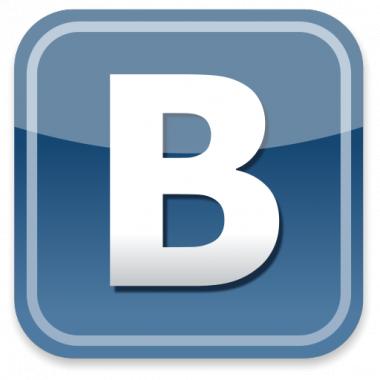
Не могу зайти в контакт! Выдает ошибку 504!А если и заходит (очень редко, при обновлении сразу опять ошибка 504) не открываются вкладки (Друзья, новости и т.д.) Помогите что делать? Куки очищала, не момогает! Жду ответов!
Люди с такой же проблемой (59)
первое выбевает код ошибки второе не могу зайти на страничку раньше я вел свой номер и всё сейчас на выдумывали этих фото зделал фото то маленькая то большая вы уже достали как зайти на свою страничку гасяже 5 мая 2018
Ошибка 107 (net::ERR_SSL_PROTOCOL_ERROR): Ошибка протокола SSL. не знаю как убрать эту ошибку kola1276hy 4 июня 2013
Эта проблема только с модемами Билайн и судя по всему и решить её может только билайн,так что не тратьте силы и время на бесполезную возню. Лучше строчите претензии в сам билайн,может тогда начнут шевелится. Ден121 14 ноября 2011
у меня тоже самое уже несколько дней устала уже и модем билайн?скажите пожалуста это только на билайне или на других модемах тоже так выдает? блондинка2525 14 ноября 2011
тоже билайн блин! тоже самое. грузится только когда быстро перегружу и не успевает меня выкинуть зараза. paulmccart 13 ноября 2011
у меня та же хрень..ввезде нормально а ВК так вылетает.модем билайн карина12 13 ноября 2011
уже с неделю так , хм .. однако бесит
уже хочу при первом включении удалить стр к черту Mфnster_Energy 12 ноября 2011
полная хрень! что с этим делать как исправить это все просто нет сил больше Благов 11 ноября 2011
вот что у меня
Ошибка HTTP 504: Gateway Timeout
Сервер, действуя в качестве шлюза или прокси-сервера, не получил своевременного ответа от вышестоящего сервера, к которому он при попытке выполнить запрос. а1л9и9н1а 11 ноября 2011
Знаете, как решить эту проблему?
Поделитесь своим знанием!
Ваш способ решения:
Наиболее похожие проблемы из этого раздела
Не могу зайти в контакт с компа с телефона могу. С компьютера когда заходишь пишут проверка безопасности требуют ввести номер телефона к которому …
как зайти на старую страничку в контакте, если открыла новую и прикрепила к ней тот же телефон который был привязан к старой страничке и теперь не …
не могу зайти в контакт требует валидацию. требует отправить смс а она не отправляется. и не могу зайти.
открыл новую страницу в контакте по другому телефону и не могу зайти на старую.
Не могу зайти в приложение с сайта ВКОНТАКТЕ по ссылке с своей страницы.
Ошибка 504 Вк никак не связана с социальной сетью, и это главная сложность в её решении. В большинстве других случаев пользователи способны обратиться за помощью к агентам поддержки и подождать их рекомендаций, но в сложившейся ситуации подобное решение не поможет справиться с проблемой. Столкнувшимся с подобными неполадками людям приходится самостоятельно искать выход из ситуации и тратить своё драгоценное время на поиск удобного метода борьбы с неприятностями. При этом никто не гарантирует успешное восстановление и установку программы.
Нет разрешений на установку
При установке приложений из неизвестных источников, перед началом инсталляции или в процессе, необходимо разрешение на установку программы.
Решение проблемы
- Откройте системные настройки.
- Далее выберите раздел — безопасность.
- Поставьте отметку напротив пункта – разрешать установку приложений из неизвестных источников.
В Android 7 и 8, так же требуется подтверждать приложение, через которое была скачана программа. А в Android 9, индивидуально активировать установку из неизвестных источников для программы, скачавшей устанавливаемое приложение, например браузер или клиент облачного хранения.
Решение для Android 9 и 10
В Android 9 изменился метод предоставления разрешений на установку из неизвестных источников. Теперь требуется предоставлять индивидуальное разрешение для программы, что используется для установки пакета. Например, вы скачали приложение через браузер и желаете установить программу после загрузки. В таком случае требуется предоставить права соответствующему браузеру. Подробности смотрите в данной инструкции.
СВЯЗАННЫЕ ТЕМЫ
Почему телефон не видит wi-fi
Почему планшет не подключается к wifi
Не запускается Windows 7
Совместимость версий и приложения
Первой технический момент, который необходимо выделить – это то, что новые версии мобильного приложения ВК требуют наличия версии Андроид 4.4. Также можно выделить приложение VK Live, которое будет работать только с версией Андроид 4.3 или более новой.
В любом случае, пользователь всегда сможет проверить совместимость между своим андроид устройством и приложением ВК. Сделать это можно на странице с приложением ВК в Play Market или же сделать это с помощью браузера.
Это интересно: Постер в Вконтакте — что это такое, как пользоваться
Приложение не поддерживается версией системы
Одно из важных требований в процессе инсталляции приложения – версия операционной системы. Если разработчик реализовал поддержку только для Android 6, тогда программа установится на последующие версии – 7, 8, 9. При этом на ранние версии – 5.1, 5.0, 4.4 и т.д., приложение не установится.
Решение проблемы
- Если приложение не устанавливается из Google Play, попробуйте скачать программу из другого источника. Иногда разработчики завышают требования для установки приложений.
- Обновите версию операционной системы.
- Попросите разработчика включить вашу версию системы в список поддерживаемых версий. Если программа бесплатная, попросите сборку, где поддерживается ваша версия ОС.
Почему, если приложение работало, но я его удалил, теперь не устанавливается?
Потому что у тебя стояла и работала старая версия. А в Play Маркете всегда находится только самая последняя версия. Там уже нет той версии, которая у тебя была! Ну а новая версия, которая есть, не работает на той версии Андроида, которая у тебя. Ей нужна более новая операционная система (проще говоря, более новый телефон). Поэтому поставь старую версию ВК вручную, как мы рассказали выше, или воспользуйся одним из других способов решения проблемы, которые мы также перечислили. И еще ты можешь зайти в ВК с телефона без приложения, об этом ниже.
Проблемы, связанные с Google Play или сервисами Google
При установке приложений из Google Play возникает ошибка? Возможно, проблемы с сервисами Google или непосредственно магазином приложений.
Решение проблемы
- Откройте раздел системных настроек, далее пункт приложения. Отыщите программы и сервисы Google. Очистите кэш и данные. Если не помогло, переустановите или обновите сервисы.
Почему не скачивается приложение с Плей Маркета
Почему не скачивается приложение с Плей Маркета. Частая проблема, с которой сталкиваются владельцы Android телефонов и планшетов — ошибки загрузки приложений из Play Маркет. При этом коды ошибок могут быть самые разные, некоторые из них уже рассматривались на этом сайте отдельно.
В этой инструкции подробно о том, что делать, если не скачиваются приложения с Плей Маркета на ваше Android устройства, чтобы исправить ситуацию.
Примечание: если у вас не устанавливаются приложения apk, скачанные из сторонних источников, зайдите в Настройки — Безопасность и включите пункт «Неизвестные источники».
Как исправить проблемы со скачиванием приложений Плей Маркет — первые шаги
Для начала о самых первых, простых и основных шагах, которые следует предпринять при возникновении проблем с загрузкой приложений на Android.
1. Проверьте, работает ли интернет в принципе (например, открыв какую-либо страницу в браузере, желательно с протоколом https, так как ошибки при установке защищенных соединений ведут и к проблемам с загрузкой приложений).
2. Проверьте, возникает ли проблема и при скачивании по 3G/LTE и по Wi-FI: если при одном из типов соединения всё проходит успешно, возможно, проблема в настройках роутера или со стороны провайдера. Также, теоретически, приложения могут не скачиватся в общественных сетях Wi-Fi.
3. Зайдите в Настройки — Дата и время и убедитесь, что дата, время и часовой пояс выставлены верно, в идеале, выставить «Дата и время сети» и «Часовой пояс сети», однако, если при данных опциях время оказывается неверным, отключите эти пункты и установите дату и время вручную.
4. Попробуйте простую перезагрузку вашего устройства Android, иногда это решает проблему: нажмите и удерживайте кнопку включения, пока не появится меню и выберите пункт «Перезапуск» (при его отсутствии — Отключить питание, а затем снова включить).
Это то, что касается самых простых методов исправить проблему, далее о иногда более сложных в реализации действиях.
Плей Маркет пишет, что необходимо в аккаунт Google
Иногда при попытке скачать приложение в Play Маркет можно столкнуться с сообщением о том, что необходимо войти в аккаунт Google даже при условии, что необходимая учетная запись уже добавлена в Настройки — Аккаунты (если нет — добавьте и это решит проблему).
Я точно не знаю причину такого поведения, но довелось встречать и на Android 6 и на Android 7. Решение в этом случае нашлось случайно:
- В браузере вашего Android смартфона или планшета зайдите на сайт (при этом в браузере нужно быть авторизованным в сервисах Google с той же учетной записью, что используется на телефоне).
- Выберите любое приложение и нажмите кнопку «Установить» (если вы не были авторизованы, сначала произойдет авторизация).
- Автоматически откроется Play Маркет для установки — но уже без ошибки и в дальнейшем она появляться не будет.
Если такой вариант не сработает — попробуйте удалить аккаунт Google и добавить его в «Настройки» — «Аккаунты» заново.
Проверка активности необходимых для работы Play Маркет приложений
Зайдите в Настройки — Приложения, включите отображение всех приложений, включая системные и убедитесь, что приложения «Сервисы Google Play», «Диспетчер загрузки» и «Аккаунты Google» включены.
Если какие-то из них в списке отключенных, нажмите по такому приложению и включите его, нажав соответствующую кнопку.
Сброс кэша и данных системных приложений, необходимых для скачивания
Зайдите в настройки — Приложения и для всех приложений, упомянутых в предыдущем способе, а также для приложения Play Маркет очистите кэш и данные (для некоторых из приложений будет доступна только очистка кэша). В разных оболочках и версиях Android это делается слегка по-разному, но на чистой системе нужно нажать «Память» в информации о приложении, а затем использовать соответствующие кнопки для очистки.
Иногда эти кнопки вынесены на страницу информации о приложении и заходить в «Память» не требуется.
Распространенные ошибки Плей Маркет с дополнительными способами исправить проблемы
Есть некоторые, наиболее типичные ошибки, возникающие при скачивании приложений на Android, по которым на этом сайте есть отдельные инструкции. Если у вас возникла одна из этих ошибок, возможно, решение найдется в них:
- Ошибка RH-01 при получении данных с сервера в Play Маркет
- Ошибка 495 в Play Маркет
- Ошибка при синтаксическом анализе пакета на Android
- Ошибка 924 при скачивании приложений в Play Маркет
- Недостаточно места в памяти устройства Android
Надеюсь, один из вариантов исправить проблему окажется полезным в вашем случае.
SaveFrom – лучший помощник
Вы знакомы с сервисом ? Если нет, подскажу: этот веб-ресурс предназначен для загрузки медийного контента с различных сайтов, которые не имеют собственной функции скачивания. Таких, как YouTube, Facebook, OK.ru, VK.com и многих других.
До перехода ВКонтакте на новый дизайн скачать видео с помощью Savefrom.net было проще простого. Достаточно было вставить ссылку на ролик в форму на главной странице и кликнуть кнопку перехода. Увы, этот способ сейчас не работает, но есть другой – браузерное приложение «SaveFrom.net помощник».
После установки «Помощник SaveFrom» добавит кнопку «Скачать» прямо в видеоплеер VK. Щелкните по ней, выберите подходящее разрешение – и ролик отправится к вам в папку «Загрузки».
В случае проблем (кнопка «Скачать» не появилась или не работает), попробуйте переустановить помощника, загрузив самую свежую версию с SaveFrom.net, или используйте способы, о которых я расскажу ниже.
Сторонние сервисы
Скачать приложение ВК на телефон Андроид бесплатно можно на сотне сайтов, однако предварительно придётся взвесить все риски.
Это можно сделать как в мобильном браузере, так и на ПК, скинув затем файл apk на телефон. Не стоит забывать, что после загрузки apk приложение на телефоне не появится — сначала установочный файл потребуется открыть, а также дать согласие на установку и нужные разрешения.
Популярные источники apk файлов:
- Торренты и файлообменники. Такие ресурсы регулярно блокируются, однако большинство пользователей без проблем обходят эти ограничения. Большие и старые торренты достаточно надёжны и проверяют все залитые файлы. На подобных ресурсах можно найти любые выпуски, официальные и неофициальные, например, скачать ВК на Андроид 1 1 или 4 4 .
- Специализированные форумы. При загрузке apk с таких форумов стоит оценивать как надёжность ресурса, так и степень доверия к конкретному форумчанину, который выложил в доступ файл.
- Сайты. Наиболее сомнительный источник, особенно молодые ресурсы с десятком-двумя страничек, которые предлагают скачать все версии apk VK бесплатно.
Тем не менее, даже с проверенного ресурса можно загрузить вирус или пустышку, поэтому без хорошего и обновлённого антивируса использовать сторонние сайты не рекомендуется. Эта рекомендация равнозначно относится и к скачиванию ВК на IPhone.
Нередко пользователи ищут старые версии, чтобы обойти ограничение на прослушивание или кэширование музыки. Но соц. сеть настроена решительно: уже заблокировано часть старых версий (не запускаются после установки), на большинстве остальных ограничение работает. Хотя пока есть парочка способов, как можно установить второе приложение ВКонтакте на Андроид.
Сервис Download-VK-Videos
Интернет-сервис удобен тем, что не требует ни регистрации, ни авторизации ВКонтакте. Достаточно зайти на сайт VK, скопировать ссылку на нужный видеоролик, вставить ее в поле «Введите ссылку ВК…» (выделено на скриншоте) и нажать «Скачать MP4» или «Скачать MP4 HD» (если хотите получить материал в наилучшем качестве, выбирайте последнее).
Это интересно: Валидация аккаунта ВКонтакте. Что делать, как решить, это вирус?
Через 3-5 минут видео будет сохранено в папке «Загрузки».
К сожалению, Download -VK-Videos может скачивать только те ролики, которые находятся в публичном доступе. Приватный контент для него недосягаем.
Проверьте версию расширения и своего браузера
Если раньше программа работала нормально, но в какой-то момент перестала, скорее всего, вы просто используете устаревшую версию ПО. Это особенно актуально для любителей отключить автоматические обновления.
Работа VKsaver тесно привязана к коду страниц «ВКонтакте». Если на самом сайте происходят какие-то изменения (даже если мы их не видим), программа не может функционировать нормально. Чтобы скачивать музыку и видео без проблем, на компьютере должна быть установлена самая последняя версия приложения.
Ещё одна распространённая причина, почему не работает VKsaver, — устаревшая версия самого браузера. Причина та же — старый веб-обозреватель может не распознавать определённые теги и команды.
Убедитесь, что VKsaver был правильно установлен
Хотя на первый взгляд с этим справится даже ребёнок, всё не так просто. Но на практике часто бывают ситуации, когда не работает VKsaver просто из-за того, что пользователь неправильно установил программу.
Что нужно знать?
- Во-первых, скачивать установщик можно только с официального сайта — vksaver.com. Из-за популярности приложения в сети часто встречаются модифицированные копии, содержащие вредоносный код. К тому же так вы будете уверены, что используете новейшую версию плагина.
- Во-вторых, для того чтобы всё работало корректно, перед началом установки необходимо закрыть все браузеры.
- В-третьих, убедитесь, что вы вошли с учётной записью администратора и можете дать плагину все необходимые разрешения и доступы.
Перед тем как скачивать инсталлятор, удалите предыдущую нерабочую версию VKsaver через «Установку и удаление программ» Windows.
Другие причины
Существует и целый ряд других причин, которые не позволяют скачать приложения из Плей Маркета. Например, эта проблема может возникнуть в результате обновления других приложений. У PlayMarket есть одна интересная особенность – это программа не может одновременно загружать, устанавливать или обновлять больше одного приложения. Следовательно, в Плей Маркет образуется очередь из приложений, требующих обновления или загрузки. Поэтому иногда стоит подождать. Возможно, установка автоматически начнется через несколько минут.
Еще одной распространенной проблемой является отсутствие свободного пространства. Если на телефоне недостаточно места для установки конкретного приложения, скачивание попросту не начнется. Поэтому пользователям следует всегда заранее побеспокоиться об освобождении необходимого объема памяти.
Проблемы со скачиванием интересующих приложений также возникают из-за возрастных или региональных ограничений. Об этом чаще всего свидетельствует сообщение «В вашей стране приложение недоступно». Для обхода таких запретов можно использовать VPN-подключение, которое позволяет изменить IP-адрес телефона и скачать интересующее приложение.
Также следует знать, что в настройках Play Market устанавливается определенный уровень фильтрации контента. Из-за этого фильтра некоторые приложения могут не скачиваться. Чтобы решить данную проблему, следует перейти в настройки Плей Маркет и выбрать пункт «Настроить фильтр». Далее нужно убрать ненужные галочки и нажать на кнопку «ОК».
Наконец, проблемы со скачиванием приложений могут возникнуть из-за ошибок в коде PlayMarket. Разработчики этого магазина приложений стараются оперативно устранять подобные ошибки посредством регулярного выпуска обновлений. Но если у пользователя отключено автоматическое обновление PlayMarket, он по-прежнему будет сталкиваться с данными ошибками. Поэтому рекомендуется в настройках Плей Маркета установить «Автообновление».
Измените настройки антивируса и фаервола
Ещё одна распространённая причина, почему не работает VKsaver. Современные приложения для защиты системы от вирусов порой ведут себя слишком агрессивно и воспринимают плагин для скачивания музыки из «ВКонтакте» как потенциальную угрозу, блокируя его работу.
Полностью отключать брандмауэр даже на время не стоит, так как вы просто оставите систему без защиты. Вместо этого лучше добавить VKsaver в исключения, вручную разрешив его запуск и использование всех компонентов. Для этого необходимо найти «Брандмауэр Windows» в «Панели управления» и открыть вкладку «Разрешение…». Нас интересует пункт «Разрешить другую программу». Найдите VKsaver и разрешите использование плагина на своём ПК.
Иногда также требуется внести изменения в настройки самого антивируса.
Чтобы на веб-странице появился контент, браузер должен получить от сервера, на котором расположен сайт, необходимые данные. Когда на устройстве пользователя, на веб-сервере или на другом промежуточном узле (например, прокси) возникают неполадки, вместо содержимого сайта в браузере появляется страница с ошибкой. Для устранения сбоя, необходимо знать, на чьей стороне он произошел и по какой причине. Понять, что является источником проблемы, помогает цифровой код ошибки. Если он имеет формат 5xx, значит, сбой происходит на стороне сервера. Разбираем в статье ошибку 504 на сайте и способы ее устранения.
Что значит ошибка 504 и когда она появляется
Ошибка 504 Gateway Time Out — это ошибка, возникающая при загрузке сайта, если запрос пользователя передавался на сервер, хранящий данные веб-ресурса, через промежуточный сервер, действующий как шлюз или прокси, и в процессе обработки данного запроса один из серверов не получил ответ от другого в течение максимально допустимого времени ожидания. Обмен данными происходит по HTTP, и если возникает «тайм-аут шлюза», браузер показывает на веб-странице код 504, указывающий на соответствующее состояние протокола.
На выполнение некоторых операций на сервере выделяется определенное количество времени. Например, обработка http-запроса на Nginx по умолчанию должна быть завершена за 30 секунд. Лимит времени устанавливается для того, чтобы при избыточной нагрузке сервер мог прервать процесс, который не может выполнить, и перейти к следующей задаче. Средняя продолжительность загрузки сайта составляет всего 1–3 секунды, однако иногда она может увеличиваться, например, если сервер выполняет ресурсоемкие скрипты. Когда на это требуется больше максимально допустимого времени, соединение с клиентом (браузером) разрывается и возникает один из вариантов сообщения «HTTP Error 504 — Gateway Timeout». К повышенной нагрузке на сервер могут привести внутренние сбои на сайте, проблемы с безопасностью, настройки браузера и так далее.
Если говорить простыми словами, то ошибка 504 означает, что сервер, на котором расположен сайт, не успевает вовремя обработать запрос и ответить пользователю.
Как исправить ошибку 504 владельцу сайта
Чтобы исправить ошибку 504, необходимо установить и устранить причину ее возникновения. Некоторые способы решения проблемы требуют вмешательства администратора сайта.
Долго обрабатывается скрипт
Если скрипт тяжелый, сервер может не успеть полностью его обработать до появления ошибки. Лучшим решением проблемы будет облегчение скрипта или его замена. Когда это невозможно, увеличивают период ожидания сервера. Лимит времени, за которое скрипт должен быть отработан, устанавливается через директиву «max_execution_time» в файле «php.ini». По умолчанию он составляет 30 секунд. Чтобы он стал больше, необходимо открыть файл и подставить в строку «max_execution_time = 30» новую допустимую продолжительность операции. Кроме того, поменять настройки можно в Nginx и Apache.
Нестандартные параметры времени ожидания сервера могут понадобиться, если вы используете Nginx в качестве прокси-сервера для Apache. Изменение времени выполнения скрипта на веб-сервере производится в файле «nginx.conf». Порядок действий:
- Подключение к серверу по Secure Shell (протоколу для удаленного управления операционной системой).
- Ввод команды «sudo nano/etc/nginx/nginx.conf» для запуска файла.
-
Редактирование блока server: увеличение времени до наступления тайм-аута с 300 секунд до 600:
- Перезагрузка веб-сервера командой «service nginx reload».
Коррекцию файлов «php.ini» и «nginx.conf» лучше проводить совместно. В обоих документах необходимо указать одинаковое время обработки запроса.
При использовании Apache время обработки запроса редактируется через «httpd.conf». Что необходимо сделать:
- Открыть файл.
-
Ввести строку:
- Сохранить корректировки и заново запустить сервер.
Проблемы с CDN
CDN ― это несколько связанных серверов, предназначенных для того, чтобы ускорить передачу данных сайта его пользователям. CDN сохраняют контент, часто запрашиваемый аудиторией, на кеш-сервере. При повторном запросе этих данных сервер достает их из временной памяти. Таким образом, снижается нагрузка на сервер, являющийся источником контента, и сокращается время обработки запросов пользователей.
Иногда ошибка 504 может возникать при использовании CDN. Если после отключения от системы работоспособность сайта восстановится, сообщите о проблеме разработчикам сервиса.
Выросла нагрузка на один из серверов
К повышенной нагрузке на сервер может привести резкий рост трафика. Наплыв пользователей может быть связан как с намеренными действиями владельца веб-ресурса — с запуском рекламной кампании, так и со случайными событиями — временным увеличением спроса на сезонный товар, продающийся в интернет-магазине. Поскольку количество операций, которое сервер может выполнять одновременно, ограничено его вычислительной мощностью, при избыточной нагрузке хостинг-компьютер перестает отвечать на запросы пользователей. Чтобы он снова мог отдавать данные браузеру, достаточно арендовать компьютер с более мощным железом, например, с виртуального хостинга перейти на VPS. Если планируется проведение маркетинговых мероприятий, лучше заранее арендовать дополнительные вычислительные ресурсы (оперативную память, место на жестком диске и т. д.).
В компании «Интернет Хостинг Центр» клиенты могут арендовать VPS сервер в России с бесплатной защитой от DDoS на всех тарифах. Выделенный IP и техподдержка входят в стоимость.
Проверка службы DNS
Сообщение «Error 504 — Gateway Timeout» может появиться, если DNS-служба не справилась с преобразованием доменного имени в IP-адрес. Причиной ошибки становится перенос веб-ресурса с локального ПК на веб-сервер и автоматически пропадет, после того как новые DNS-данные распространяются по всему Интернету. Процесс занимает около двух суток.
Проблемы с DNS могут возникнуть на компьютере пользователя. Для их устранения на ПК вызывается командная строка операционной системы, где вводится специальная команда для очистки DNS-кэша, в Windows — это «ipconfig /flushdns».
Спам, вирусы и DDoS-атаки
Перегрузка сервера может быть вызвана не только возросшим интересом пользователей к вашим товарам и услугам, но и менее позитивными причинами — спамом, вирусами и DDoS-атаками. Для защиты веб-ресурса от вредоносных программ и действий хакеров, необходимо предпринять несколько профилактических мер:
- проверить наличие антивируса в административной панели хостинга;
- включить защиту от DDoS;
- подключить анти-спам плагины в CMS сайта;
- проверить лог-файлы на наличие часто повторяющихся IP-адресов;
- установить SSL/TLS;
- защитить формы обратной связи с помощью капчи;
- предотвратить публикацию комментариев со ссылками на вредоносное ПО, подключив модерирование контента и так далее.
Проблемы с плагинами в CMS
Функции на сайте, созданном с помощью CMS, реализуются благодаря плагинам. Не все они работают достаточно быстро, некоторые из них обрабатываются медленно, что приводит к тайм-ауту шлюза. Чтобы проверить, не является ли установленный плагин причиной сбоя, его необходимо отключить, а затем запустить сайт без него. Если веб-ресурс загрузится, значит, нужно выбрать другой функциональный модуль.
Как решить проблему, если вы — пользователь
Неполадки могут возникнуть на стороне пользователя: в его DNS-службе, браузере, программном обеспечении, роутере или модеме. Убедитесь, что настройки ваших устройств, выставлены правильно:
- обновите страницу, заново указав URL в адресной строке и нажав кнопку ввода (Enter);
- откройте сайт в другом браузере, если в нем сбой не повторится, обновите браузер с ошибкой до последней версии;
- запустите веб-ресурс на другом устройстве, чтобы проверить, не связаны ли проблемы с программным обеспечением вашего компьютера;
- очистите файлы кэша и cookies, чтобы избавиться от ошибок, накопленных браузером за длительное время использования;
- перезагрузите роутер, чтобы устранить конфликт между обновленным ПО провайдера и вашим устройством;
- очистите кэш DNS через командную строку ОС.
Заключение
Мы разобрали самые популярные причины возникновения ошибки 504 и привели способы решения каждой из них. Надеемся, что наша статья поможет Вам справиться с любой проблемой, способной привести к тайм-ауту шлюза.






























